三菱机器人离线软件与示教器.docx
《三菱机器人离线软件与示教器.docx》由会员分享,可在线阅读,更多相关《三菱机器人离线软件与示教器.docx(30页珍藏版)》请在冰豆网上搜索。
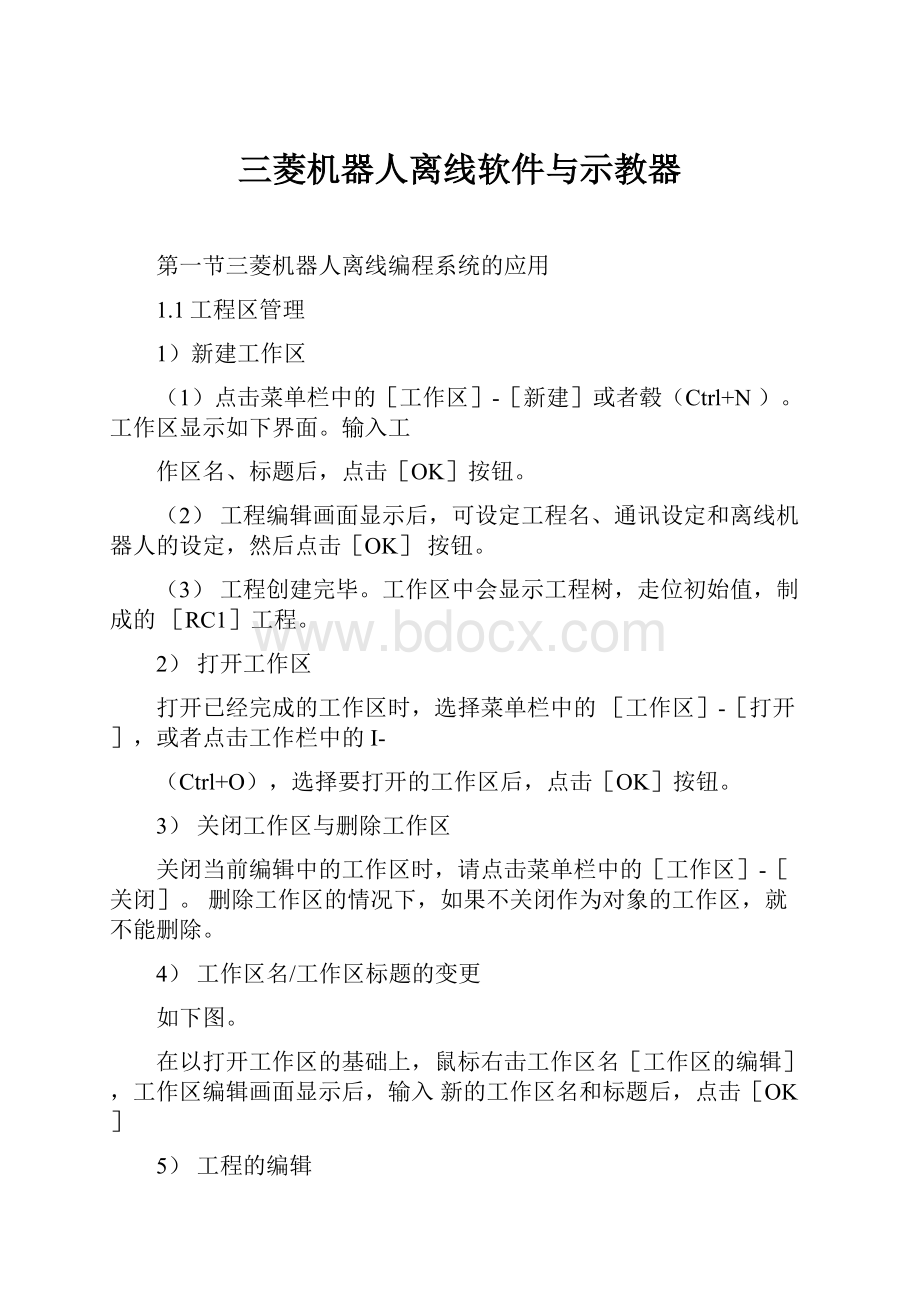
三菱机器人离线软件与示教器
第一节三菱机器人离线编程系统的应用
1.1工程区管理
1)新建工作区
(1)点击菜单栏中的[工作区]-[新建]或者毂(Ctrl+N)。
工作区显示如下界面。
输入工
作区名、标题后,点击[OK]按钮。
(2)工程编辑画面显示后,可设定工程名、通讯设定和离线机器人的设定,然后点击[OK]按钮。
(3)工程创建完毕。
工作区中会显示工程树,走位初始值,制成的[RC1]工程。
2)打开工作区
打开已经完成的工作区时,选择菜单栏中的[工作区]-[打开],或者点击工作栏中的I-
(Ctrl+O),选择要打开的工作区后,点击[OK]按钮。
3)关闭工作区与删除工作区
关闭当前编辑中的工作区时,请点击菜单栏中的[工作区]-[关闭]。
删除工作区的情况下,如果不关闭作为对象的工作区,就不能删除。
4)工作区名/工作区标题的变更
如下图。
在以打开工作区的基础上,鼠标右击工作区名[工作区的编辑],工作区编辑画面显示后,输入新的工作区名和标题后,点击[OK]
5)工程的编辑
6)工程树
凹耳Factor/#l
r@3D监视EQRC1(
\日词离线
卜3RV-2F-DY
|01團程陣
i由艮羞数i
h®RV-2F-D
IIIB程序
1由…召薑数J
\l±®监视
i申帰维护
\®选顷卡J
O全部
「二程序信息€勒藪信息
二系蔬程序L印■TOOL
1QRC2
I&S
(2)备份部分
L
(4)工具部分
k
(1)离线部分
离线部分显示电脑中的信息,即当前设定的机器人的机型和机器人的程序
(2)在线部分
精心整理
显示连接中的机器人型号和控
在和控制器连接后,切换成在线状态时,或者模拟启动时显示,制器等相关信息。
(3)备份显示从控制器备份过来的信息。
(4)Tool功能
显示其它功能
7)离线/在线/模拟
在机器人离线编程软件中,工程的状态可分为离线、在线和模拟三种。
各个状态的含义和工程树的显示内容不尽相同。
状态
说明
工程树的显示
离线状态
以电脑中保存的文件作为对象。
工程树的工程
名左面显示的图标为绿色,工程树中,显示离线和备份。
在线状态
连接机器人的控制器,进行控制器中信息的确认和变更。
在线时,工程树的工程名显示图表为蓝色,工程树中显示离线、在线和备份。
1
r\、、\.厂
模拟状态
以电脑上启动的虚拟控制器为对象,进仃虚拟
控制器中的信息确认和变更。
离线/在线/模拟的切换,可以通过菜单栏的[在线],或者工具栏来执行。
工具栏中,可以做以.I°.
下的切换。
」切换成离线模式,
切换成在线模式,
切换成模拟在线模式
1.2机器人软件与机器人的连接
三菱机器人软件与控制器连接方式可分为USB连接、TCP/IP、RS-232和GOT连接,不同类型的控制器和机器人软件连接的方式不同。
在工程编辑界面,选择要连接控制器的类型和通讯设定方法,点击[详细设定],进行详细设定。
通常,根据需要连接的控制器,会机型离线专用机器人的设定和用于显示的行走台的设定。
1)USB的通讯设定
项目
■-■'说明
初始值
Ver1.1以前
Ver1.2以后
发送超时
发送时的超时时间1000msc--3000msec
3000msec
5000msec
接收超时
接收时的超时时间5000msec--12000msec
3000msec
3000msec
重试次数
通讯重试次数0--10次
3次
3次
2)TCP/IP的通讯设定
项目
11
说明
初始值
Ver1.1以前Ver1.2以后
IP地址
设置需要连接的机器人控制器的IP地址
使用端口
通讯中使用的端口号码
10001
发送超时
发送时的超时时间1000msc--3000msec
1000msec
5000msec
接收超时
接收时的超时时间
5000msec--12000msec
2000msec
3000msec
重试次数
通讯重试次数0--10次
3次
0次
3)RS-232的通讯设定
项目
说明
初始值
使用端口
COM1--COM10
COM1
通信速度
从4800,9600,19200中选择
9600
文字大小
7或8
8
奇偶性
NON(无)、ODD(奇数)、EVEN(偶数)
EVEN
停止位
1、1.5、2
2
发送超时
发送超时时间:
1000--30000msec
5000msec
接收超时
接收超时时间:
1000--120000msec
30000msec
重试次数
重试次数:
0--10次
3次
使用协议
Non-Procedural(无步骤)、Procedural(有步骤)
Procedural(有步骤)
4)GOT通讯设定
是在CR750-D/CRnD-70系列机器人控制器和GOT100系列被在Ethernet连接的时候GOT!
信使用GOT勺RS-232和USB连接通信方法。
项目
说明
初始值
COM端口
COM令COM10勺选择可能。
COM1
波特率
9.6Kbps、19.2Kbps、38.4Kbps、57.6Kbps、115.2Kbps
19200
网络No.
1〜239的选择可能。
请同GOT的网络No.码相适应。
1
局号(个人电脑
1〜64的选择可能。
请同GOT的局号的设定相适应。
64
侧I/F设定)
请设定不冋的值为控制器侧I/F的局号。
控制器IP地址
请设定被在GOT连接了的机器人控制器的IP地址。
局号(控制器侧
I/F设定)
1〜64的选择可能。
请同GOT的局号的设定相适应。
厂「L“
1
互相通话时间检
1〜9999的选择可能。
设定发报之后的暂停时间。
当
30
设定短时间因为暂停错误发生的时候所以请注意。
1.3程序管理
可以对机器人程序进行新建、编辑、复制、移动、删除、内容比较、名字的变更、保护设定。
1)新建程序
1选择需要新建的工程[离线]-[程序],然后点击鼠标右键,显示菜单后点击[新建]
2输入机器人程序名后,点击[OK]按钮,显示程序编辑画面③程序新建完成。
2)打开现有程序
展开作为工程树的对象的工程的[离线]一[程序]0所保存的程序会被显示在工程树中,然后双击需要进行编辑的程序。
3)打开控制器中的程序
展开作为工程树的对象的项目的[在线]一[程序]0所保存的程序会被显示在工程树中,然后双击需要编辑的程序。
画面显示,确认读出项目后,点击[OK]按钮。
4)程序指令的编辑
使用MELFA-BASIC制作程序时,没有类似MELFA-BASICIV和MOVEMAST指令的行号,左边显示STEP位置。
该STEP编号,可以通过键盘的[Enter]键自动显示。
根据相应指令的格式将程序指令编辑到步号后面的程序编辑区。
0.000
位置变量名
位置类型名
A:
B:
OhOQO
0.000
0.000
0.000y]广<
OhOOO'/|
O.OCOy]
0.000
C:
FIGI®:
H_G2(L):
w
0J编辑FLG2Q)匚W
L.z.Fy|I编辑FLG1匡丄
0K
取消
5)位置变量的编辑
位置变量的编辑,在位置编辑画面上进行。
上方的列表是直交坐标型变量的列表,下方的列表是关节坐标型的变量列表。
修正位置变量的情况下,在列表中选中作为对象的位置变量后,点击[变更]按钮。
选择直交坐标型/关节坐标型,输入位置数据的各要素值和位置变量名后,请点击[OK]按钮。
在线状态,或者模拟状态下,在线的程序编辑中,点击[当前位置读取]按钮,可以读出机器人的当前位置。
6)程序复制
左右的列表中,显示所指定的文件夹和机器人控制器中的程序一览。
1工程能够指定工作区内的工程。
2机器人能够指定当前连接着的机器人控制器。
3[参照]按钮选择[工程]时,能够指定电脑上的任意文件夹。
进行程序文件的复制。
可以进行指令和位置变量、只有指令、只有位置变量的复制。
在左侧的列表中选择传送源的程序名,并在右侧指定传送目标。
对于传送源程序,可以同时选择多个。
但是,如果是变更名字复制的情况下,只有选择1个程序的时候才有效。
点击[复制]按钮,在[复制的设定]对话框中进行设定,然后复制。
7)程序的移动与删除
进行程序文件的移动时,在左边列表中选择传送源程序名,并在右侧指定传送目标。
传送源程序,可以同时选择多个。
点击[移动]按钮来进行移动。
进行程序文件的删除时,从列表中选择要删除的程序名。
可以同时选择多个程序。
删除左右列表中选择的所有文件。
在左右的列表中选择文件后,请点击[删除]按钮。
显示删除确认信息。
点击[是]按钮,程序按钮将被删除。
注意:
如果删除正在编辑中的程序的话会提示报错。
要删除程序时,请务必在编辑完成后进行。
8)名字的变更
进行程序文件的名称变更。
从列表中选择1个要变更名字的程序名。
程序可以在左右任意一边的列表中选择。
按下[名字的变更]按钮,在[名字的变更]对话框口中设定新的名称后,进行名称的变更。
9)保护
对控制器内的程序文件进行保护操作。
能够对程序文件的全体,或只对指令、只对位置变量进行保护的设定和保护的解除。
对于被保护的文件,不能进行移动、删除、名字的变更操作。
这些操作,请在保护解除之后进行。
从列表中选择要进行保护操作的程序名。
程序能够同时选择多个。
左右两边的列表都能选择。
点击[保护]按钮,在[保护设定]对话框中设定后,执行保护操作。
注意:
能够进行保护操作的程序,仅限于机器人控制器中的程序。
10)比较
进行程序文件的内容比较。
能够对文件的全体,或只对指令、只对位置变量进行比较。
从左右两侧的列表中选择一个要比较的程序名。
点击[比较]按钮,在[比较设定]对话框中设定后,执行比较。
比较结果会显示在[比较结果]对话框中。
1.4参数管理
可以参照和改写在机器人控制器中所设定的参数信息。
参数的设定,有通过指定参数名来设定
的方法和按功能来归纳设定的方法两种。
1)抓手参数
对执行安装在机器人上的抓手的类型(单螺线型电导管/双螺线型电导管等)、OPEN*抓手开)指令和HCLOSE*抓手关)指令的时候的工件把持/未把持进行设定。
参数的设定,需在与机器人控制器连接的状态下使用。
从工程树中,双击作为对象的工程的[在线]—[参数]—[抓手]—[抓手参数]。
更改参数的值后,点击[写入]按钮,能够改写机器人控制器内与抓手相关的参数。
2)专用输入输出信号分配
从工程树中,双击作为对象的工程的[在线]-[参数]-[专用输入输出信号的分配]-[通用1]
更改参数的值后,点击[写入]按钮,能够改写机器人控制器内的参数
参数名
区分
名称
功能
AUTOENA
输入
自动运行可输入
1/\、
jjr,XX-■■
r禁止在非运动做自动运行。
此信号为在非自动模式的时候,会发生E5010,在取得操作面板的输入和10的操作时使用。
没有一定要使用的必要
[一
输出
自动运行可输出
输出自动运行状态
IOENA
输入
操作权输入信号
使外部信号的控制的操作权有效/无效。
输出
操作权输出信号
输出外部信号控制操作权有效状态
START
输入
启动输入
执行程序的启动
输出
运行中输出
输出程序为运行中
STOP
输入
停止输入
停止运行中的程序
输出
中断输出
输出程序为中断中
SLOTINI
T
输入
程序复位
解除式的中断中状态,返回到执行行前,依据程序复位,会变成程序可选择状态
输出
程序选择可能输出
输出可选择程序输出状态
ERRRESE
输入
报名复位输入信号
解除报警状态
T
输出
输出报警信号
输出报警状态
SERVON/
输入
伺服信号输入
打开/关闭伺服电机的电源
SERVOFF
输出
伺服信号输出
显示伺服电机电源状态
3)数据参数
从工程树中,双击作为对象的工程的[在线]-[参数]-[专用输入输出信号的分配]-[数据]更改参数的值后,点击[写入]按钮,能够改写机器人控制器内的参数。
输出信宴而I输入信吕⑴
程序选择
PRGSEL
谨度比率选择
OVRD5EL
机器人控制器电源ON结束
RCREADV
电迪电压低下输出信号
BATERR
1
屬号输出中
PRGOUT
程序号输出要求
PRGOUT
行号输出中
LINEOUT
行号输出要求
LINEOUT
速度疋率值输出中
O\fRDOLTT
速度比率输出值要求
OVRDOUT
很警编号辅出中
ERROLTT
报警号输出姜求
ERROLTT
盘内温度输出中
TMPOLfT
盘內温度辅出要求
PlWPOLT
开始(勻结束口】
勃值输入10DATA
参数名
区分
名称
说明
PRGSEL
输入
程序选择输入信号
将以数值输入信号的设定值以程序号码指定。
选择对应插槽的程序号码
OVRDSEL
输入
速度比例选择输入
将在数值输入信号的设定值视为速度比例
IODATA
输入
数值输入",
作为二进制读入,如程序号码,速度值等
输出
数值输出
作为二进制输出,如程序号码,速度值等
1.5监视状态
可以持续显示当前连接中的机器人控制器中的各种信息。
各监视功能大至分为以下3种
①机器人动作监视…进行机器人的动作相关的项目的监视。
2信号监视…进行机器人的输入输出信号相关的监视。
3运行监视…进行机器人所执行的运行内容相关的监视
监视概要
监视名称
说明
视监作动人器机
SLOT状态
可以确认各任务SLOT的运行状态。
程序监视
可以确认按各个任务SLOT设定的程序的执行行、程序中使用的变量的内容、机器人的当前位置等。
动作状态
可以按各个连接的机器,确认当前位置信息、以及抓手开闭状
报错
可以确认当前发生的报错。
并且,可以确认到目前为止所发生过的报错的历史。
3D监视
可以三维(3D)确认显示机器人及其动作。
视监号信
号通
号
Twr控状强人的和器号入M-信输器部号机外信以枷民可人并
術信邦餌号名M带入
局给
号
信1,
器或2机号它对信认
号信止停
O号
器Jnk存丄寄CC
z(\
O视监匕匕勺厶冃白功器页且,可并
视监元单
O
视监行运
自心亠司生
1.5.1机器人动作监视
1)SLOT运行状态
可以监视机器人控制器中的任务SLOT犬态。
从工程树中,双击作为对象的工程的[在线]-[监视]-[动作监视]-[SLOT状态]。
在软件Ver.1.6版本以后,点击画面右下方的[全停止]按钮,可以对包括启动条件设定为ALWAY的项目,进行全SLOT的停止。
要编辑启动条件为ALWAY的程序时,必须要使用此方法进行全SLOT勺停止。
2)程序监视
可以监视动作中的程序信息。
从工程树中,点击作为对象的工程的[在线]-[监视]-[动作监
视]-[程序监视],之后双击要监视的「任务SLOT。
出现如下画面。
程序信息可以确认当前选中的程序名、运行状态、连接中的机器人机型名程序当前选中的程序会被显示。
当前执行的行反转显示。
变量监视可以确认当前选中的程序中所使用的变量的值。
需要监视的变量可以通过画面下方所显示的按钮来选择。
追加追加需要监视的变量。
输入变量名,或者,从下拉列表中选择后,设定变量的种类,点击[0K]
按钮。
下拉列表中,程序所使用的变量会被显示。
从下拉列表选择变量的情况下,变量的种类会自动选择。
输入/选择监视变量的名
选择监视变量的种类
选择可以将需要监视的变量,从程序中使用的变量一览中进行批量选择。
左边的列表中显示「不显示的变量」,右边的列表中显示「要显示的变量」。
从「不显示的变量」列表中,选择需要监视的变量,点击[追加—]按钮。
选中的变量会追加到「要显示的变量」列表中去。
从「要显示的变量」列表中选择变量,点击[・删除]后,从「要显示的变量」列表中删除,追加到「不显示的变量」列表中。
点击[0K]按钮后,登录到「要显示的变量」列表中的变量,会显示在变量监视中,其值可以参照。
精心整理
删除将变量监视中登录的变量,从监视列表中删除。
该操作,不会把程序中的变量删除。
变更可以变更变量监视中登录的变量的值。
变量监视中,选择要变更值的变量,然后点击[变更]按
钮。
确认变量名后,输入变量的值,点击[0K]按钮。
读出可以从文件中读出变量监视中要监视的变量。
点击[读出]按钮后,可以从保存的文件中读出变
量名、变量类型,作为要监视的变量来进行追加。
保存可以把变量监视中监视的变量一览保存到文件中去。
点击[保存]按钮后可以把当前监视中的变量名、类型、值保存到文件中。
文件会以文本形式被保存。
3)报警监视
显示机器人控制器中当前发生的报错。
从工程树中,双击作为对象的工程的[在线]-[监视]-[动
作监视]-[报错]。
[详细]可以确认发生报错的详细信息(原因和恢复方法)。
[历史]可以参考到目前为止所发生的报错的历史。
[合计]可以查看目前为止发生的报错的合计信息。
此功能在软件Ver1.7以后的版本,且连接控制
器的软件版本是「R1j/S1j」以后的版本时能够使用。
1)历史信息
可以确认目前为止发生过的报错的历史。
机器人控制器中的报错历史,可以按报错级别(高级别、低级别、警告)来确认。
并且,报错历史,还可以保存在文件中。
点击[历史信息]按钮。
选择要参照的报错级别后,点击[0K]按钮。
(1)显示切换将显示的报错历史按照各个报错级别再次显示。
⑵详细信息选择要显示的报错后,点击该按钮,就可以确认错误的发生原因、恢复方法。
双击需要显示的报错,也可以确认详细信息。
(3)保存将所显示的报错历史信息保存到文件中。
用户可以按照需要保存报警记录,另外,报错历史文件是以文本形式被保存的。
还可以使用记事本等一般的文本编辑器来打印。
报错历史
1.5.2信号监视
信号监视可以确认从外部机器输入到机器人控制器的信号,从机器人控制器输出到外部机器的信号的状态。
从工程树中,双击作为对象的工程的[在线]-[监视]-[信号监视]-[通用信号]。
上段中显示输入信号的状态,下段中显示输出信号的状态。
需要显示的信号,可以通过[监视设定]
自由设定连续范围。
并且,可以实现信号的模拟输入、强制输出。
1)需要显示的信号,可以在连续范围内自由设定。
在输入信号编号、输出信号编号中设定要显示的信号的起始编号,在行中设定各自的显示范围后,点击[0K]按钮。
2)模拟输入,不是从外部机器,而是从电脑向机器人控制器输入信号。
点击[模拟输入]按钮。
会显示用于模拟输入信号的画面。
(1)首先读出模拟输入的信号。
信号可以同时设定32条。
输入想要读出的信号的起始信号编号,点击[设定]按钮。
(2)从指定的信号开始,显示32条信号输入状态。
设定模拟输入的状态,点击「位模拟输入设定」按钮。
(3)另外,从起始信号编号开始的32条,可以16进制指定值,进行模拟输入。
以16进制输入值后,点击「端口模拟输入」。
3)强制输出
从机器人控制器可以向外部机器强制输出信号。
点击[强制输出]按钮。
会显示用于强制输出信
号的画面。
(1)首先读出想要强制输出的信号。
信号可以同时输出32条。
输入想要读出的信号的起始信号编号,点击「设定」按钮。
(2)从指定的信号开始,显示32条信号输出状态。
设定输出状态,点击「位强制输出」按钮。
(3)另外,从起始信号编号开始的32条,可以以16进制指定值后强制输出。
以16进制输入值后,点击「端口强制输出」。
精心整理
注:
专用输岀信号分配的(使用中)信号编号,不能强制输岀
第二节三菱示教器
2.1示教器概述
2.1.1三菱示教器的安装
1)确认机器人控制器电源出去OFF犬态.
2)将示教单元的连接器与机器人控制器上的示教器单元连接器连接。
并将螺栓拧紧。
如图所示。
3)示教单元安装结束。
2.1.2三菱示教器单元的拆卸
1)确认机器人控制器的电源车与OFF状态。
2)松开机器人示教器单元的两处固定螺栓,握住连接器本身将其拔出,另外,将示教器单元的虚拟连接器连接。
2.2示教器操作面板介绍
1)[EMG.STOP开关进行伺服OFF使机器人立即停止。
2)[TBENABLE开关是对示教单元的按键操作有效无效进行切换的开关。
3)有效开.(3位置开.)[有效/无效开关2]为有效时,如果松开或者强力按压将进
行伺服OFF,动作中的机器人将立即停止。
4)显示面板显示机器人的状态及各菜单。
5)状态显示灯显示示教单元。
6)[F1][F2][F3][F4]键执行显示
7)[FUNCTION键在1个操中,[F1][F2][F3][F4]键中分配的功能有5个以,
对功能显示进行切换。
8)[STOP]键使程序中断,是机器人减速停止。
9)[OVRDT][OVRDJ]键..…改变机器人的速度手动手动变更值。
按压[OVRDT]键手工变动值将增加,按压[OVR6]键时手工变动值将变少。
10)[JOG操作]键按照JOG莫式使机器人动作。
此外,输入数值时,进行各数值
的输入。
11)[SERVO键在轻按有效开关的同时,如果按压该键机器人将进行伺服O
No
12)[MONITOR键按压该键时,进入监视模式,显示监视菜单。
13)[JOG]键按压该键时,将进入JOG模式,显示JOG画面。
14)[HAND]键按压该键时,将进入抓手操作模式,显示抓手操作界面。
15)[CHARACTER]示教单元在进行字符输入或数字输入时,通过数字/字符功
能键可在数字和字符间进行切换。
16)[RESET]键对出错的显示进行解除,通过按压该键和EXE键将进行程
序复位。
17)[T][J][・][―]键…将光标向各个方向移动。
18)[CLEAR]键在进行数字或字符输入时,通过按压该键可将光标所在的位
置字符删除一个字符。
19)[EXE]键对输入操作进行确定。
此外,直接进行时,在持续按压该键
期间,机器人将动作。
20)[数字/字符]键在进行数字或字符输入时,按压该键将显示数字或字符。
2.3示教器使用方法
2.3.1示教器移动机器人
精心整理
⑴关节JOG操作
按压[JOG]键时将显示J0(画面。
(画面下侧显示“JOG)确认在画面上方显示为J0(模式的“直交”。
显示为其它JOG莫式的情况下,应按压“直交”对应的功能键。
(在画面下方未显示希望的JOG莫式的情况下,按压
每次按压[OVRtX]
在此为了进行确
[FUNCTION]键可使其显示)结束JOG操乍